2 niezawodne sposoby łatwego pobierania aplikacji Instagram na iPada
 Dodane przez Lisa Ou / 30 marca 2023 09:00
Dodane przez Lisa Ou / 30 marca 2023 09:00 Instagram to jedna z najbardziej znanych aplikacji do udostępniania i przesyłania zdjęć i filmów. Aplikacja nie zepsuje jakości przesłanych zdjęć ani filmów. Zamiast tego wzmocni je bardziej. Jest kompatybilny z telefonami z systemem iOS i Android.
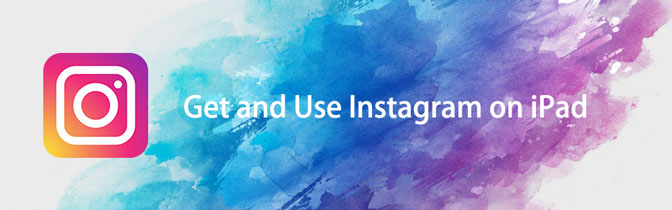
Tutaj pojawia się pytanie: czy możesz używać lub pobierać Instagram na iPada? Cóż, to jest łatwe. Z pomocą tego artykułu dowiesz się, jak to zrobić. W tym procesie będziesz potrzebować tylko iPada. Czy jesteś gotowy, aby pobrać i mieć najlepszą aplikację Instagram na iPada? Pójść dalej.

Lista przewodników
Część 1. Jak pobrać aplikację Instagram na iPada w App Store
App Store służy do pobierania aplikacji i oprogramowania. To jedyny sposób na pobieranie aplikacji na iPhone'a lub iPada. W takim przypadku możesz go użyć do pobrania aplikacji Instagram. Ale ponieważ iPad nie ma jeszcze oficjalnego Instagrama, musisz użyć funkcji Tylko iPhone w App Store, aby go mieć. Jeśli go nie znasz, ta część artykułu jest idealna dla Ciebie.
Poniżej znajdują się szczegółowe i łatwe kroki, jak to zrobić. Proszę dokładnie wykonać poniższe kroki.
Krok 1Znajdź App Store na swoim iPadzie. Następnie zlokalizuj pasek wyszukiwania u góry głównego interfejsu. Później wpisz Instagram. Zobaczysz wiele wyników na swoim iPadzie. Po lewej stronie aplikacji musisz dotknąć filtry aby wyświetlić więcej opcji pobierania.
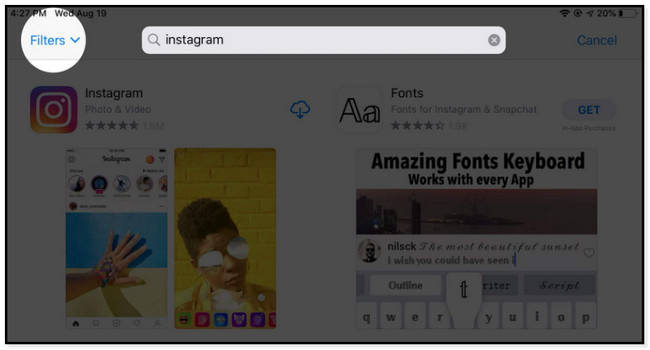
Krok 2Zobaczysz inne ustawienia wyników aplikacji w rozwijanym menu. Najlepiej byłoby tylko dotknąć podpory przycisk, aby wyświetlić Tylko iPad i iPhone opcje. Wszystko, co możesz zrobić, to dotknąć Tylko iPhone aby wyświetlić dostępne aplikacje. W takim przypadku Instagram pojawi się na ekranie.
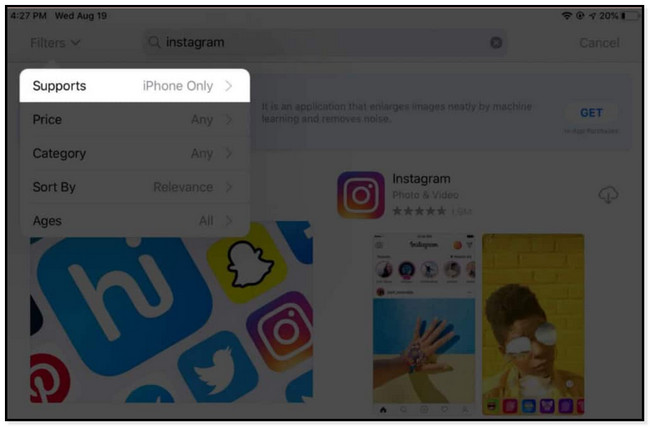
Krok 3Wybierz Chmura Strzałka W Dół ikonę, aby pobrać aplikację Instagram. W zależności od szybkości połączenia internetowego pobieranie zajmie kilka minut. Wszystko, co możesz zrobić, to poczekać, aż aplikacja zostanie pomyślnie pobrana. Zobaczysz to na głównym ekranie swojego iPada.
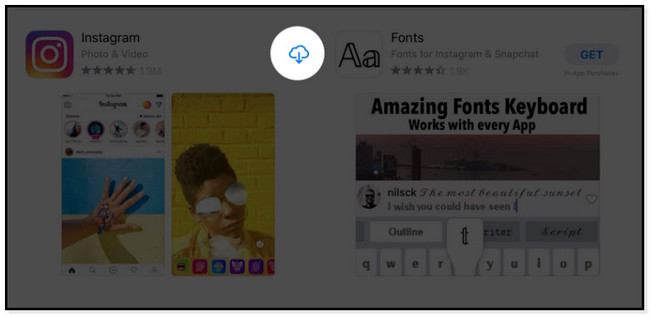
Czy powyższa metoda nie działa, aby pobrać Instagram na iPada 2016 i najnowsze wersje? Możesz użyć innej techniki poniżej, korzystając z przeglądarki. Pójść dalej.
Część 2. Jak uzyskać aplikację Instagram na iPada z Safari
Safari służy do przeglądania Internetu w poszukiwaniu informacji, mediów społecznościowych i nie tylko. Synchronizuje również twoje hasło, zakładki, karty itp. Poza tym możesz go użyć do pobrania aplikacji Instagram, ale nadal przekieruje Cię do App Store. Ponadto możesz także używać Safari, aby uzyskać dostęp do swoich zdjęć, filmów i konta na Instagramie. Ale w ograniczonym dostępie. Nie wszystkie funkcje platformy będą dostępne. Nie możesz używać Instagrama na żywo w przeglądarce iPada, ponieważ jest on dostępny tylko w aplikacji.
W każdym razie, czy chcesz użyć Safari do pobrania aplikacji Instagram? Przewiń w dół.
Krok 1Wśród wszystkich aplikacji na iPadzie zlokalizuj Safari przeglądarka. Następnie musisz wpisać Instagram.com na pasku wyszukiwania. Poczekaj, aż strona załaduje się całkowicie.
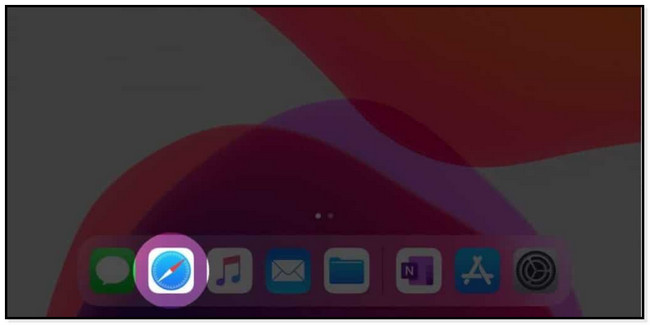
Krok 2Zobaczysz platformę wymagającą zalogowania się. Ale nie musisz tego robić; wystarczy dotknąć Do pobrania na ikonie App Store. Później iPad przekieruje Cię do swojego App Store. W takim przypadku wystarczy dotknąć Do pobrania Ikona. Tablet będzie wymagał wprowadzenia lub wprowadzenia hasła do Twojego Apple ID połączonego z aplikacją.
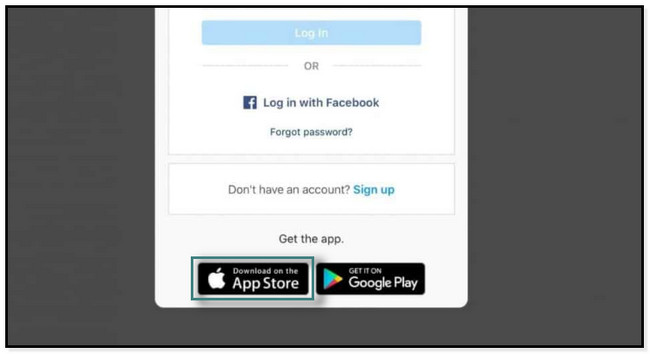
Oprócz pobierania Instagrama w przeglądarce Safari na iPadzie możesz zrobić więcej. Możesz użyć przeglądarki, aby korzystać ze swojego konta na Instagramie. Możesz uzyskać dostęp do swoich zdjęć i filmów. W tej części artykułu dowiesz się również, jak publikować na Instagramie z iPada bez aplikacji.
Krok 1Wyszukaj Instagram.com, a strona internetowa będzie wymagać zalogowania się na swoje konto. Wpisz lub wprowadź swój E-mail i Hasło dla Twojego konta na Instagramie. Następnie będziesz cieszyć się innymi funkcjami Instagrama w przeglądarce Safari.
Uwaga: Możesz także zalogować się na swoje konto połączone z Facebookiem. Najlepiej byłoby dotknąć tylko KONTUNUUJ z Facebook przycisk pod danymi logowania. Oprócz tego możesz także przesyłać zdjęcia w przeglądarce.
Krok 2Wystarczy dotknąć Plus w prawym górnym rogu i wybierz zdjęcia, które chcesz przesłać. Następnie dotknij Dodaj przycisk. Następnie dotknij Następna aby wyświetlić opcje dostosowywania zdjęć. Później stuknij Udostępnianie przycisk, aby opublikować go na swoim koncie.
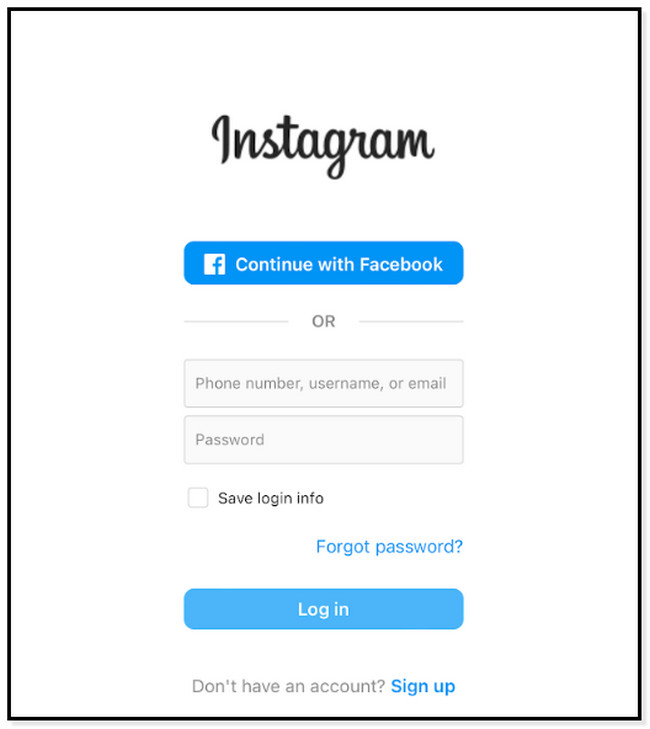
Część 3. Dodatkowa wskazówka: jak skutecznie odzyskać dane z iPada
Jeśli chcesz odzyskać usunięte dane iPhone'a, ten post zawiera najlepsze oprogramowanie do ich odzyskania. Możesz użyć FoneLaba Odzyskiwanie danych iPhone'a w celu odzyskania różnych możliwych do odzyskania scenariuszy. Obejmuje przypadkowe usunięcie, uszkodzenie przez wodę, zapomniane hasła, brak pliku kopii zapasowej i nie tylko. Poza tym może również odzyskać dane ze wszystkich urządzeń i wersji iOS, w tym iOS 17 i wcześniejszych. Poniżej znajduje się krótki przewodnik po tym, jak korzystać z doskonałego odzyskiwania danych na iPhonie. Przejdź dalej i wykonaj je odpowiednio.
Dzięki FoneLab na iOS odzyskasz utracone / usunięte dane iPhone'a, w tym zdjęcia, kontakty, filmy, pliki, WhatsApp, Kik, Snapchat, WeChat i inne dane z kopii zapasowej lub urządzenia iCloud lub iTunes.
- Z łatwością odzyskuj zdjęcia, filmy, kontakty, WhatsApp i inne dane.
- Wyświetl podgląd danych przed odzyskaniem.
- iPhone, iPad i iPod touch są dostępne.
Krok 1Pobierz FoneLab Odzyskiwanie danych iPhone'a klikając przycisk Darmowe pobieranie przycisk na głównym interfejsie. Możesz wybrać preferowany system operacyjny. To zależy od używanego komputera. Następnie skonfiguruj narzędzie. Jeśli używasz komputera Mac, przeciągnij go do folderu aplikacji. Jeśli używasz systemu Windows, możesz kliknąć pobrane pliki na dole komputera.
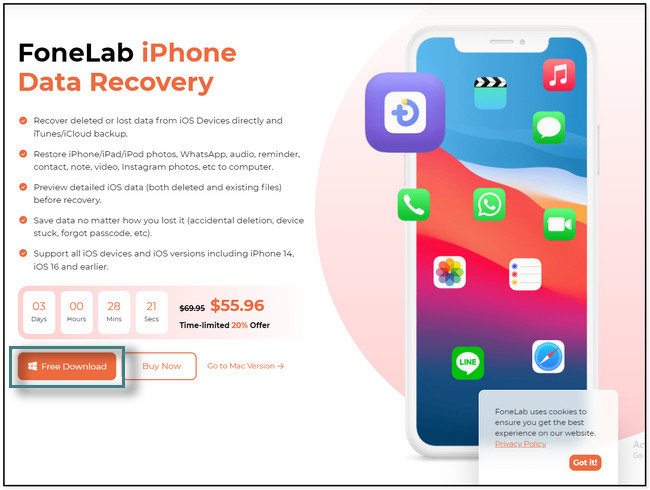
Krok 2Zobaczysz instrukcje podłączania iPhone'a do komputera. Zdobądź kabel USB, aby podłączyć telefon do komputera. Następnie wybierz tzw Recovery Mode wolisz po lewej stronie narzędzia. Następnie kliknij Rozpocznij skanowanie przycisk. Oprogramowanie poprosi o podanie hasła do telefonu.

Krok 3Po lewej stronie oprogramowania wybierz żądane dane spośród wszystkich dostępnych aplikacji. Następnie wybierz dane, które chcesz odzyskać w telefonie.
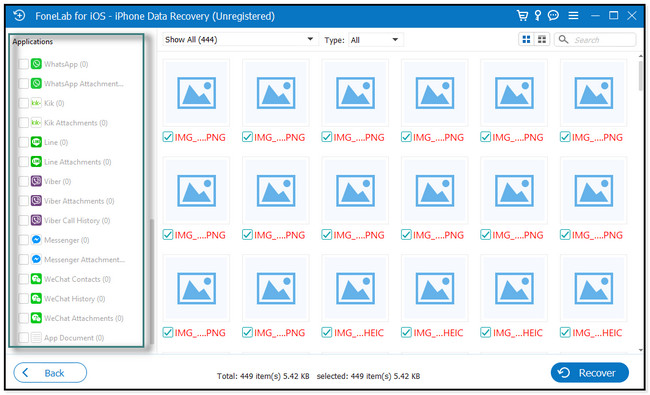
Krok 4Gdy dane będą gotowe do odzyskania, kliknij przycisk Recover przycisk w prawym dolnym rogu narzędzia. Poczekaj na zakończenie procesu przed dalszym korzystaniem z komputera, aby uniknąć przerw.
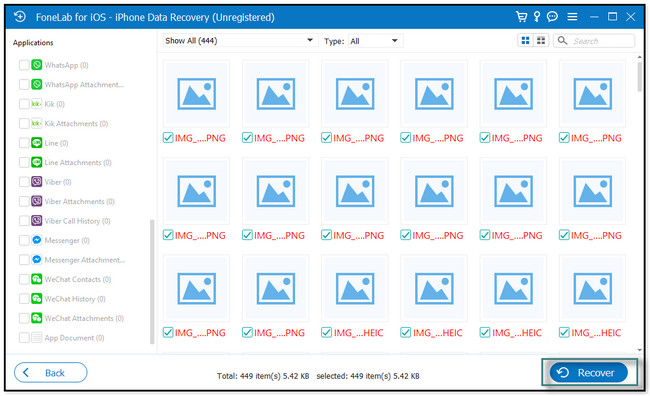
Część 4. Często zadawane pytania Jak uzyskać aplikację Instagram na iPada
1. Czy możesz zrobić krajobraz Instagrama na iPadzie?
Niestety nie będziesz mieć możliwości ustawienia aplikacji Instagram. Wynika to z projektu aplikacji. Nie obsługuje obracania ekranu na tabletach i urządzeniach mobilnych.
2. Dlaczego Instagram wygląda na mały na iPadzie?
Dzieje się tak dlatego, że aplikacja Instagram nie jest jeszcze zoptymalizowana dla iPada. To tak, jakbyś używał iPhone'a na większym ekranie, ponieważ nadal ma najwyższą rozdzielczość. Ale nie zepsuje to jakości przesyłanych filmów ani zdjęć, więc nie martw się.
To wszystko, jeśli chodzi o pobranie aplikacji Instagram na iPada. Aby go pobrać, możesz skorzystać z metod opisanych w tym poście. Poza tym przedstawia to, co najlepsze Odzyskiwanie danych iPhone'a narzędzie, gdy utracisz dane na swoim iPhonie. Pobierz go teraz, aby dowiedzieć się więcej.
Dzięki FoneLab na iOS odzyskasz utracone / usunięte dane iPhone'a, w tym zdjęcia, kontakty, filmy, pliki, WhatsApp, Kik, Snapchat, WeChat i inne dane z kopii zapasowej lub urządzenia iCloud lub iTunes.
- Z łatwością odzyskuj zdjęcia, filmy, kontakty, WhatsApp i inne dane.
- Wyświetl podgląd danych przed odzyskaniem.
- iPhone, iPad i iPod touch są dostępne.
